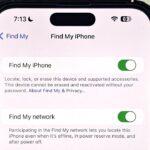Samba Server, solusi berbagi file yang handal dan fleksibel, membuka pintu bagi Anda untuk mengakses data di seluruh jaringan komputer dengan mudah. Baik di rumah, kantor, atau sekolah, Samba Server memungkinkan berbagi file, printer, dan sumber daya lainnya dengan perangkat yang menggunakan berbagai sistem operasi, seperti Windows, macOS, dan Linux.
Samba Server, yang berbasis protokol SMB/CIFS, telah menjadi standar de facto dalam berbagi file di jaringan lokal. Kemampuannya untuk berintegrasi dengan sistem operasi yang berbeda membuatnya menjadi pilihan yang ideal untuk berbagai kebutuhan.
Pengertian Samba Server
Samba Server adalah perangkat lunak yang memungkinkan komputer dengan sistem operasi yang berbeda, seperti Windows, Linux, dan macOS, untuk berbagi file dan printer dalam jaringan lokal. Sederhananya, Samba Server bertindak sebagai jembatan antara sistem operasi yang berbeda, memungkinkan mereka untuk saling berkomunikasi dan bertukar data dengan lancar.
Fungsi Samba Server
Fungsi utama Samba Server adalah untuk berbagi file dan printer dalam jaringan lokal. Server ini memungkinkan pengguna di berbagai komputer untuk mengakses file dan printer yang dibagikan oleh server Samba, tanpa perlu mentransfer file secara manual atau menggunakan perangkat keras tambahan.
Perbandingan Samba Server dengan Protokol Berbagi File Lainnya
Samba Server bukanlah satu-satunya protokol berbagi file yang tersedia. Ada beberapa protokol berbagi file lainnya, seperti FTP (File Transfer Protocol) dan NFS (Network File System). Berikut adalah perbandingan singkat antara Samba Server dengan protokol berbagi file lainnya:
- FTP (File Transfer Protocol): FTP adalah protokol berbagi file yang sederhana dan mudah digunakan. Namun, FTP tidak dirancang untuk berbagi file dalam jaringan lokal dan memiliki masalah keamanan yang serius.
- NFS (Network File System): NFS adalah protokol berbagi file yang dirancang khusus untuk jaringan Unix dan Linux. NFS lebih cepat dan efisien daripada FTP, tetapi tidak kompatibel dengan sistem operasi Windows.
- Samba Server: Samba Server adalah protokol berbagi file yang dirancang untuk kompatibel dengan berbagai sistem operasi, termasuk Windows, Linux, dan macOS. Samba Server menawarkan keamanan yang lebih baik daripada FTP dan kompatibilitas yang lebih luas daripada NFS.
Contoh Skenario Penggunaan Samba Server
Samba Server dapat digunakan dalam berbagai konteks, seperti di rumah, kantor, atau sekolah. Berikut adalah beberapa contoh skenario penggunaan Samba Server:
- Di rumah: Anda dapat menggunakan Samba Server untuk berbagi file, musik, dan video antara komputer Windows, Linux, dan macOS di rumah Anda. Anda juga dapat menggunakan Samba Server untuk mencetak dokumen dari komputer Anda ke printer yang dibagikan.
- Di kantor: Samba Server dapat digunakan untuk berbagi file dan printer antara karyawan di kantor. Server ini juga dapat digunakan untuk menyimpan data perusahaan secara terpusat dan aman.
- Di sekolah: Samba Server dapat digunakan untuk berbagi file dan printer antara siswa dan guru di sekolah. Server ini juga dapat digunakan untuk menyimpan data sekolah secara terpusat dan aman.
Cara Mengatur Samba Server

Samba Server merupakan perangkat lunak yang memungkinkan berbagi file dan printer di jaringan yang menggunakan protokol SMB/CIFS (Server Message Block/Common Internet File System). Samba Server dapat dijalankan pada sistem operasi Linux dan memberikan akses ke file dan printer bagi pengguna di komputer lain yang terhubung dalam jaringan, baik itu Windows, macOS, maupun Linux.
Konfigurasi Samba Server
Konfigurasi Samba Server melibatkan beberapa langkah, mulai dari instalasi hingga pengaturan user dan group, serta izin akses. Berikut adalah langkah-langkah yang perlu dilakukan:
| Langkah | Deskripsi |
|---|---|
| 1. Instalasi Samba Server | Instalasi Samba Server dapat dilakukan melalui paket manager yang tersedia di sistem operasi Linux. Contohnya, pada distribusi Debian-based, gunakan perintah sudo apt-get install samba. Pada distribusi Red Hat-based, gunakan perintah sudo yum install samba. |
| 2. Konfigurasi User dan Group | Samba Server membutuhkan user dan group untuk mengatur akses ke sumber daya yang dibagikan. Untuk membuat user dan group baru, gunakan perintah sudo useradd -m -G sambashare user_name dan sudo groupadd sambashare. User_name merupakan nama user yang ingin dibuat. |
| 3. Pengaturan Izin Akses | Pengaturan izin akses dilakukan dengan mengedit file konfigurasi Samba Server. File konfigurasi ini biasanya berada di /etc/samba/smb.conf. Berikut adalah contoh konfigurasi Samba Server untuk berbagi folder:
[sharedfolder] path = /home/user/sharedfolder valid users = @sambashare read only = no guest ok = no Konfigurasi ini mendefinisikan sharedfolder sebagai nama share, /home/user/sharedfolder sebagai path ke folder yang ingin dibagikan, @sambashare sebagai group yang memiliki akses, read only = no untuk memberikan izin baca dan tulis, dan guest ok = no untuk menonaktifkan akses guest. |
Perbedaan Konfigurasi Samba Server untuk Berbagi File dan Printer
Konfigurasi Samba Server untuk berbagi file dan printer memiliki perbedaan dalam beberapa aspek. Untuk berbagi file, konfigurasi berfokus pada pengaturan folder yang ingin dibagikan, user dan group yang memiliki akses, serta izin akses baca dan tulis. Sedangkan untuk berbagi printer, konfigurasi berfokus pada pengaturan printer yang ingin dibagikan, driver printer yang akan digunakan, dan izin akses untuk mencetak.
Contoh Konfigurasi Samba Server
Berikut adalah contoh konfigurasi Samba Server yang umum digunakan:
[global]
workgroup = WORKGROUP
netbios name = servername
server string = Samba Server
security = user
Konfigurasi ini mendefinisikan workgroup, netbios name, server string, dan security yang digunakan oleh Samba Server. Selain konfigurasi global, terdapat konfigurasi khusus untuk setiap share yang ingin dibuat.
Keamanan Samba Server
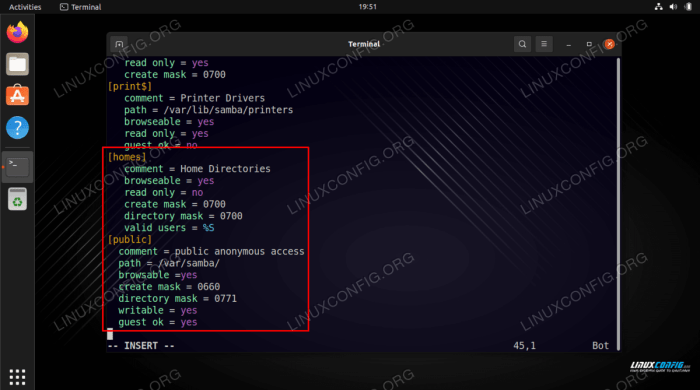
Samba Server, sebagai perangkat lunak berbagi file yang populer, menjadi target empuk bagi para penyerang. Oleh karena itu, penting untuk memahami potensi ancaman dan menerapkan langkah-langkah keamanan yang tepat untuk melindungi data dan sistem Anda.
Identifikasi Potensi Ancaman Keamanan
Samba Server dapat menjadi sasaran berbagai ancaman keamanan, termasuk:
- Akses Tidak Sah: Pengguna yang tidak sah dapat mencoba mengakses data yang dibagikan melalui Samba Server.
- Serangan Denial of Service (DoS): Serangan DoS dapat menyebabkan Samba Server menjadi tidak responsif, sehingga menghalangi akses ke data yang dibagikan.
- Kerentanan Keamanan: Samba Server rentan terhadap eksploitasi kerentanan keamanan yang dapat memungkinkan penyerang untuk mengambil alih kontrol atas server.
- Malware: Malware dapat menginfeksi Samba Server dan menyebar ke perangkat lain di jaringan.
Mencegah Ancaman Keamanan
Untuk mencegah ancaman keamanan, Anda perlu menerapkan langkah-langkah berikut:
- Gunakan Kata Sandi yang Kuat: Pastikan kata sandi akun Samba Server kuat dan unik.
- Batasi Akses: Batasi akses ke Samba Server hanya untuk pengguna yang sah dan perlu.
- Perbarui Perangkat Lunak: Pastikan Samba Server dan sistem operasi yang mendasarinya selalu diperbarui dengan patch keamanan terbaru.
- Aktifkan Firewall: Firewall dapat memblokir akses yang tidak sah ke Samba Server.
- Gunakan Antivirus: Pastikan sistem Anda dilindungi oleh perangkat lunak antivirus yang mutakhir.
- Implementasikan Prinsip Least Privilege: Berikan hak akses minimum yang diperlukan untuk setiap pengguna dan proses.
Aktifkan Enkripsi
Enkripsi adalah langkah penting untuk melindungi data yang dibagikan melalui Samba Server. Dengan mengaktifkan enkripsi, data akan dienkripsi selama proses transfer, sehingga sulit bagi penyerang untuk mencegat dan mendekripsi data tersebut.
Berikut adalah cara mengaktifkan enkripsi pada Samba Server:
- Konfigurasi Samba: Edit file konfigurasi Samba, biasanya terletak di
/etc/samba/smb.conf. - Aktifkan Enkripsi: Tambahkan baris berikut ke dalam file konfigurasi:
encrypt passwords = yes
- Restart Samba: Restart layanan Samba agar perubahan konfigurasi diterapkan.
Contoh Konfigurasi Firewall
Berikut adalah contoh konfigurasi firewall untuk melindungi Samba Server dari akses yang tidak sah:
# Firewalld configuration
[Firewall]
default-zone = public
public-forward = yes
# Allow SSH access from anywhere
[Service:ssh]
type = dport
port = 22
# Allow Samba access from the internal network only
[Service:samba]
type = dport
port = 445
source = internal
Konfigurasi firewall ini memungkinkan akses SSH dari mana saja, tetapi hanya mengizinkan akses Samba dari jaringan internal. Anda dapat menyesuaikan konfigurasi firewall ini sesuai dengan kebutuhan keamanan Anda.
Pengaturan Lanjutan Samba Server
Samba Server, sebagai solusi berbagi file yang handal, menawarkan fleksibilitas tinggi dalam konfigurasi untuk berbagai kebutuhan. Pengaturan lanjutan memungkinkan Anda mengoptimalkan kinerja, keamanan, dan fungsionalitas Samba Server, sesuai dengan kebutuhan spesifik lingkungan Anda.
Berbagi File Real-time dengan SMB/CIFS
SMB/CIFS (Server Message Block/Common Internet File System) merupakan protokol standar yang digunakan Samba Server untuk berbagi file. Konfigurasi Samba Server untuk berbagi file secara real-time melibatkan pengaturan parameter spesifik dalam file konfigurasi Samba, smb.conf.
workgroup: Menentukan nama grup kerja Samba Server, yang memungkinkan perangkat di jaringan yang sama untuk saling terhubung.valid users: Menentukan pengguna yang diizinkan mengakses folder yang dibagikan.read only: Mengatur akses baca-saja ke folder yang dibagikan, mencegah pengguna mengubah file.create mask: Menentukan izin default untuk file yang dibuat di folder yang dibagikan.force user: Mengatur identitas pengguna yang digunakan Samba Server untuk mengakses file.
Akses Remote melalui VPN
Samba Server dapat diakses secara remote melalui VPN (Virtual Private Network) untuk berbagi file dengan perangkat di luar jaringan lokal. Konfigurasi ini melibatkan pengaturan VPN Server dan Samba Server, memastikan keamanan dan akses yang terkendali.
- Konfigurasi VPN Server: Memastikan VPN Server terpasang dan dikonfigurasi dengan protokol yang sesuai (OpenVPN, PPTP, L2TP, dll.).
- Konfigurasi Firewall: Membuka port yang digunakan oleh Samba Server dan VPN Server, memungkinkan akses dari luar jaringan.
- Konfigurasi Samba Server: Mengatur akses remote melalui VPN, dengan pengaturan parameter seperti
interfaces,bind interfaces only, danclient use spnego.
Contoh Konfigurasi Samba Server
[ShareName]
path = /path/to/share
valid users = @users
read only = no
create mask = 0660
force user = username
Contoh konfigurasi di atas menunjukkan pengaturan berbagi folder bernama “ShareName” dengan izin akses baca-tulis untuk pengguna yang terdaftar dalam grup “users”. Pengguna yang mengakses folder ini akan menggunakan identitas “username” untuk mengakses file.
Pemecahan Masalah Samba Server
Samba Server, yang terkenal dengan kemampuannya berbagi file antar platform, terkadang mengalami kendala. Untuk mengatasi masalah yang muncul, penting untuk memahami penyebabnya dan langkah-langkah yang tepat untuk menyelesaikannya.
Masalah Umum dan Penyelesaiannya
Beberapa masalah umum yang sering terjadi pada Samba Server meliputi:
- Akses Ditolak: Masalah ini biasanya terjadi karena izin yang salah atau tidak adanya akun pengguna yang sesuai. Pastikan akun pengguna memiliki izin yang tepat untuk mengakses folder yang dibagikan. Anda dapat menggunakan perintah
smbpasswduntuk menambahkan atau mengubah kata sandi akun pengguna Samba. - Koneksi Gagal: Kesalahan koneksi bisa disebabkan oleh pengaturan firewall yang memblokir port Samba (port 445), kesalahan konfigurasi server, atau masalah jaringan. Pastikan firewall Anda mengizinkan akses ke port Samba dan periksa konfigurasi server untuk memastikan semuanya sudah benar.
- Performa Lambat: Performa lambat bisa disebabkan oleh beberapa faktor, seperti kurangnya sumber daya sistem, konfigurasi Samba yang tidak optimal, atau masalah jaringan. Periksa penggunaan CPU, memori, dan disk server Anda. Optimasi konfigurasi Samba dengan menyesuaikan parameter seperti cache dan buffer, serta pastikan jaringan Anda stabil dan memiliki bandwidth yang cukup.
- Kesalahan Sinkronisasi: Kesalahan sinkronisasi data bisa terjadi jika ada konflik dalam penulisan data atau masalah koneksi jaringan. Pastikan koneksi jaringan stabil dan periksa log Samba untuk mencari informasi lebih lanjut tentang kesalahan sinkronisasi.
Memanfaatkan Log Samba
Log Samba menyimpan informasi berharga tentang aktivitas dan kesalahan yang terjadi pada server. Untuk mendiagnosis masalah, Anda dapat menganalisis log Samba dengan perintah tail -f /var/log/samba/log.smbd atau grep "error" /var/log/samba/log.smbd untuk mencari pesan kesalahan.
Akses Samba Server dari Berbagai Platform
Akses Samba Server dari berbagai platform seperti Windows, macOS, dan Linux dapat dilakukan dengan mudah. Berikut adalah contohnya:
Windows
Di Windows, Anda dapat mengakses Samba Server melalui Windows Explorer dengan mengetikkan alamat server Samba dalam format \\server_name\share_name, di mana server_name adalah nama server Samba dan share_name adalah nama folder yang dibagikan.
macOS
Pada macOS, Anda dapat mengakses Samba Server melalui Finder dengan memilih “Go” > “Connect to Server…” dan memasukkan alamat server Samba dalam format smb://server_name/share_name.
Linux
Di Linux, Anda dapat mengakses Samba Server melalui terminal dengan perintah mount -t cifs //server_name/share_name /mount_point, di mana /mount_point adalah direktori yang Anda inginkan untuk me-mount folder yang dibagikan.
Kesimpulan
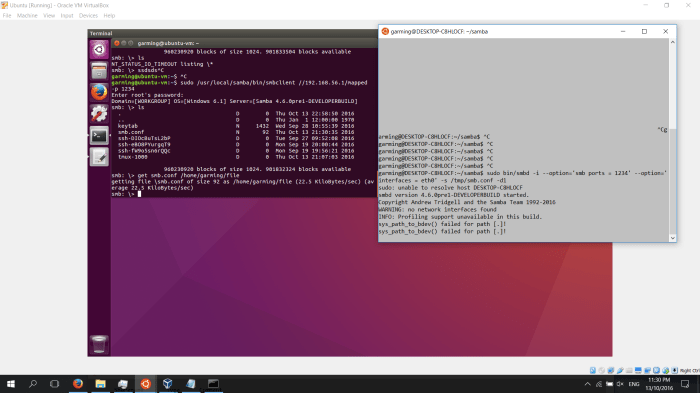
Samba Server menawarkan solusi yang sederhana dan efisien untuk berbagi data di berbagai platform. Dengan konfigurasi yang tepat, Anda dapat mengontrol akses, meningkatkan keamanan, dan mengoptimalkan performa Samba Server sesuai kebutuhan. Siap untuk mengoptimalkan berbagi file di jaringan Anda? Mulailah dengan mempelajari cara mengatur dan mengelola Samba Server.
Jawaban untuk Pertanyaan Umum
Apakah Samba Server bisa digunakan untuk berbagi folder secara publik di internet?
Samba Server dirancang untuk berbagi file di jaringan lokal. Untuk berbagi folder secara publik di internet, Anda perlu menggunakan server web seperti Apache atau Nginx dan mengonfigurasi pengaturan keamanan yang ketat.
Bagaimana cara mengatasi masalah koneksi ke Samba Server?
Periksa konfigurasi Samba Server, firewall, dan pengaturan jaringan pada perangkat yang ingin terhubung. Pastikan alamat IP Samba Server dan nama server terdefinisi dengan benar.
Apakah Samba Server aman untuk digunakan?
Samba Server memiliki berbagai fitur keamanan, seperti enkripsi dan kontrol akses. Penting untuk mengonfigurasi pengaturan keamanan dengan tepat dan memperbarui Samba Server ke versi terbaru untuk meminimalkan risiko keamanan.